يُعَد برنامج MemoQ أحد أهم برامج الترجمة بمساعدة الحاسوب، والتي ذاع صيتها في الآونة الأخيرة مع زيادة الحاجة إلى الترجمة وزيادة التنافس بين الإنسان والآلة، وقد أدرجت الكثير من الجامعات حول العالم أدوات الترجمة بمساعدة الحسوب CAT Tools ضمن المقرر الدراسي لطلبة اللغات والترجمة.
شرحنا في مقال واجهة وقوائم برنامج memoQ، لذا سوف نتحدث في هذا المقال حول بعض الأدوات والخصائص المميزة في memoQ.
إمكانية التحكم في الموارد المختلفة
يعتمد عمل البرنامج على الموارد المختلفة، لذا يمكن تقسيم الموارد في برنامج memoQ إلى نوعين، أما الأول فهو موارد ثقيلة تتمثل في قواعد المصطلحات وذاكرات الترجمة، وأما النوع الثاني فهو الموارد الخفيفة مثل إعدادات ضمان الجودة اللغوية وإعدادات بحث الويب وقوالب المشروع واختصارات لوحة المفاتيح، وكذلك إعدادات استبدال الخط وغيرها الكثير من الموارد الثانوية.
الوصول إلى الموارد والتحكم بها
يمكن الوصول إلى جميع الموارد الموجودة داخل البرنامج عبر خيار Resource Console من قائمة Resource الموجودة في القائمة الرئيسية لبرنامج memoQ والموجودة في أعلى يسار الشاشة كما هو موضح في الصورة.
ذاكرة الترجمة Translation Memories
تعمل ذاكرة الترجمة كمخزن للترجمات التي يضيفها المترجم، ليستعيدها في حال ورود ترجمة مشابهة أو مطابقة للترجمات السابقة، ويمكن للمترجم إنشاء العديد من ذاكرات الترجمة بحسب أزواج اللغات التي يتعامل معها في المشاريع التي يعمل عليها.
يجب على المترجم أن يخصص ذاكرة ترجمة أو أكثر لكل مشروع يعمل عليه لكي تعمل هذه الذاكرة بصورة صحيحة، فعلى سبيل المثال، إن كان يعمل على مشروع لغته المصدر هي اللغة الإنجليزية، واللغة العربية هي لغة الهدف، فيجب عليه أن يخصص ذاكرة ترجمة لتحفظ ما يُترجَم إلى لغة الهدف، وتتيح له الخيارات الموجودة في الصورة بالأعلى إمكانية إضافة ذاكرة ترجمة أو تعديلها أو حذفها أو استيراد ذاكرة ترجمة جديدة موجودة على حاسوبه، كما تتيح له إمكانية تصدير هذه الذاكرة إلى مكان ما داخل جهازه الخاص.
قاعدة المصطلحات Term Bases
تعمل قاعدة المصطلحات كمخزن للمصطلحات التي يحفظها المترجم، ليستعيدها في حال ورود مصطلح مشابه أو مطابق لترجمة سابقة، ويمكن للمترجم البحث عن هذه المصطلحات فيما بعد من خلال Lookup Term الموجودة في قائمة الوصول السريع Quick Access، ويجب عليه أن يخصص قاعدة بيانات لكل مشروع يعمل عليه حتى يتسنى له حفظ المصطلحات التي يريدها، وتتيح له الخيارات الموجودة في النافذة إمكانية إنشاء قاعدة مصطلحات جديدة وإمكانية تعديلها أو استيرادها أو تصديرها لملف خارج البرنامج، وكذلك إمكانية حذفها، وتوضح الصورة بالأسفل نافذة استيراد قاعدة مصطلحات من جهاز الحاسوب.
باقي الموارد
- مستندات LiveDocs: تعمل هذه المستندات على حفظ الترجمات كمستندات أحادية أو ثنائية اللغة، وهي مخزن للمستندات الضخمة، كما تتيح للمترجم إمكانية استيراد هذه المستندات أو تصديرها أو إنشاء مستندات جديدة.
- قاعدة بيانات Muses: تُعَد مخزنًا للكلمات المُتنبَأة، وهي عبارة عن قاعدة بيانات إحصائية، وتتيح للمترجم إمكانية إنشاء عدد لا محدود منها، والجدير بالذكر أنه يجب ربطها بذاكرة الترجمة لتتمكن من العمل بصورة صحيحة.
- قواعد الترجمة التلقائية Auto-translation rules: تعمل هذه القواعد على تحويل بعض النصوص من لغة المصدر إلى لغة الهدف تلقائيًا، وذلك لاحتوائها على قاعدة بيانات حسابية، إذ يمكنها تحويل جزء من النص مثل العملات والتواريخ وغيرها.
- قائمة التصحيح التلقائي AutoCorrect :Lists تُستعمل للتصحيح التلقائي للنص أثناء الكتابة، وتُساعد على الكتابة بصورة سريعة وخاصةً في التعبيرات الطويلة.
- قائمة ما هو غير قابل للترجمة Non-translatable Lists: وهي قائمة تُنشأ لتستوعب الأسماء والاختصارات التي لا تقبل الترجمة.
- قائمة التجاهل Ignore Lists: يوضع في هذه قائمة الكلمات المتجاهَلة أثناء التدقيق الإملائي، وقد لا تكون هذه الكلمات بحاجة إلى تدقيق، ولكن البرنامج يُظهر أنها مكتوبة بطريقة خاطئة، مما يجعلنا بحاجة إلى هذه القائمة.
- قواعد التجزئة Segmentation :rules هي قواعد تحتوي على آلية تقسيم المستند إلى شرائح، إذ يلتزم البرنامج بطريقة التقسيم المختارة في هذه القواعد حسب كل لغة.
- تكوينات عامل التصفية Filter :Configurations تحتوي هذه النافذة على كيفية تكوين المستندات التي تُترجم، كما أنها تقسم النصوص إلى قسمين، فالقسم الأول هو النصوص التي تحتاج إلى ترجمة، وأما القسم الثاني فهو النصوص التي لا تحتاج إلى ترجمة.
- قواعد مسار التصدير Export Path Rules: يتمكن البرنامج عبر هذه القواعد من تحديد المكان الذي ستصدر الترجمة النهائية إليه، ويعرض نتائج مقترحة لأماكن قد تود تصدير الملفات إليها.
- إعدادات ضمان الجودة QA Settings: يمكن للبرنامج عبر هذه الإعدادات أن يحدد ما هو بحاجة لفحص الجودة.
- إعدادات ذاكرة الترجمة TM Settings: يحدد البرنامج عن طريقها كيفية الحصول على مطابقات الترجمة من ذاكرة الترجمة حتى وإن كانت نسبة التطابق بسيطة.
- إعدادات LiveDocs: يحدد البرنامج كيفية الحصول على المطابقات من مجموعة مستندات LiveDocs حتى وإن كانت نسبة التطابق ضئيلة.
- قائمة الكلمات المتوقفة Stop word :Lists تُنشأ هذه القائمة لتستوعب المصطلحات التي لا تريد ترجمتها، مثل التي تبدأ بـ (ال) التعريف.
- اختصارات لوحة المفاتيح Keyboard Shortcuts: تسمح هذه الخاصية للمترجمين بإنشاء اختصارات خاصة بهم، والتي يمكن أن يستخدمونها داخل البرنامج بعد إضافتها.
- إعدادات بحث الويب Web Search Settings: يتمكن المترجمون عبرها من تمكين استخدام محركات البحث المختلفة عبر الإنترنت وذلك بعد إضافتها.
- إعدادات ضمان الجودة اللغوية LQA :Settings تسمح للمحررين بإضافة التعديلات والملاحظات إلى المستندات، كما تسمح لهم بتصنيف الترجمات.
- تقسيم الخطوط Font :Substitutions يمكن للبرنامج من خلالها تحديد الخطوط المناسبة في لغة الهدف.
- قوالب المشروع Project :Templates تساعدك على إنشاء مشروعك بالطريقة التي تناسبك، إذ تحتوي على أوامر نصية تحدد طبيعة المشروع.
- قواعد الترجمة الآلية MT Settings: يمكن الاتصال من خلالها بقواعد وبرامج ترجمة آلية تساعدك على الترجمة.
توفير الإحصائيات
يعمل برنامج memoQ على توفير الإحصائيات للمستخدم حول المستندات التي يترجمها، ويمكن الحصول على هذه الإحصائيات من خلال قائمة Documents من نافذة Statistics، وتفيد هذه الإحصائيات في تقدير الوقت اللازم للترجمة وتحديد المدة الكافية لإنجاز المشروع.
إضافة ذاكرات ترجمة وقواعد مصطلحات خارجية
يتيح برنامج memoQ للمستخدمين إمكانية إضافة ذاكرات ترجمة وقواعد مصطلحات من موارد خارجية متصلة بالإنترنت لتسهل على المترجمين سير عملية الترجمة وتوفر الوقت والجهد، وذلك عبر قائمة Options في قائمة memoQ الرئيسية للبرنامج.
إمكانية ترجمة الصور داخل المستندات
يتيح برنامج memoQ للمستخدمين إمكانية ترجمة الصور عبر تفريغ الكتابة الموجودة فيها في نص ومن ثم ترجمته، ولكي يتسنى لك ترجمة الصور الموجودة في الملفات بصورة سليمة، عليك أن تستورد الملف من خيار Import with Options، ومن ثم اختيار Import embedded Images، ومن ثم يجب نسخ الكتابة الموجودة فيها من خلال أداة Transcribe Images من قائمة Documents، ومن ثم ترجمتها بالطريقة الاعتيادية.
الكتابة المقترَحة Predictive Typing
يوفر برنامج memoQ ميزة الكتابة المقترَحة، إذ يقترح البرنامج كلمات في خلية لغة الهدف المحددة، ويمكن للمترجم إكمال الكلمة حسب ما يريد، ويمكن الحصول على الاقتراحات عبر أداة Translation Settings من قائمة Translation.
إمكانية التحكم في الخط في لغة الهدف
يتيح البرنامج للمستخدمين ميزة التحكم بالخطوط داخل نص لغة الهدف، فيمكن كتابة الخط بالنمط الثخين أو الخط المائل أو حتى المسطّر، كما يمكن تصغير الخط وتكبيره، أي مثل برنامج مايكروسوفت وورد Microsoft word تمامًا، ويمكن الوصول إلى هذه الميزة عبر أداة Format من قائمة Quick Access.
في الختام
ظهر برنامج memoQ كأحد برامج الترجمة بمساعدة الحاسوب، وقد لاقى انتشارًا واسعًا بين المترجمين لامتلاكه العديد من المزايا، وما زالت تسعى الشركة المطورة لإضافة المزيد من التحديثات بناءً على احتياجات المترجمين لمزيد من الميزات الحديثة ولزيادة التنافس بين الترجمة البشرية والترجمة الآلية.

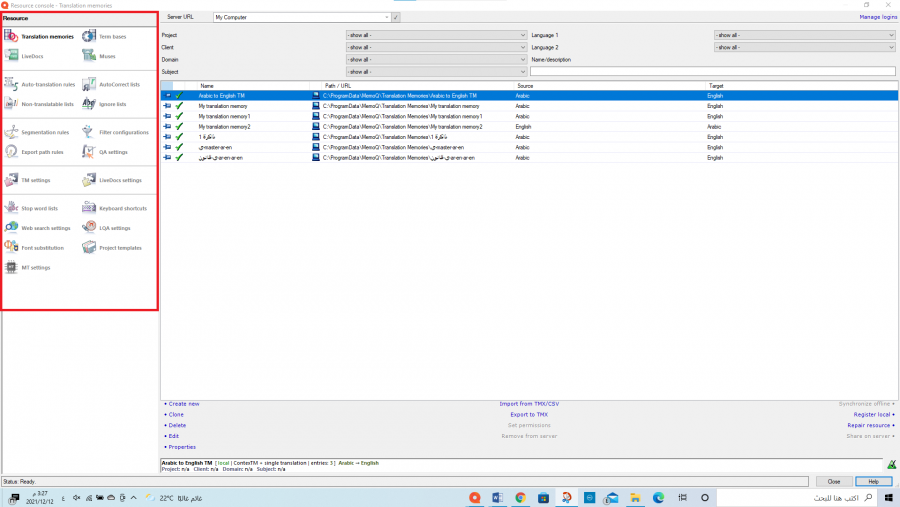
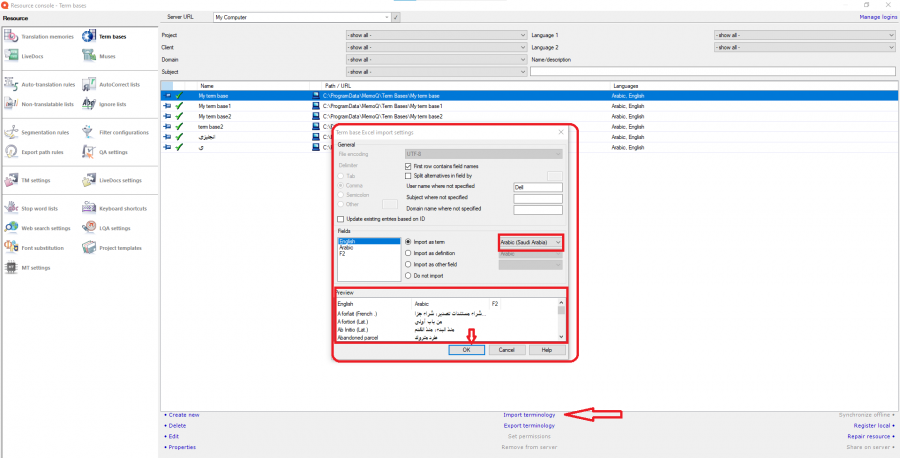
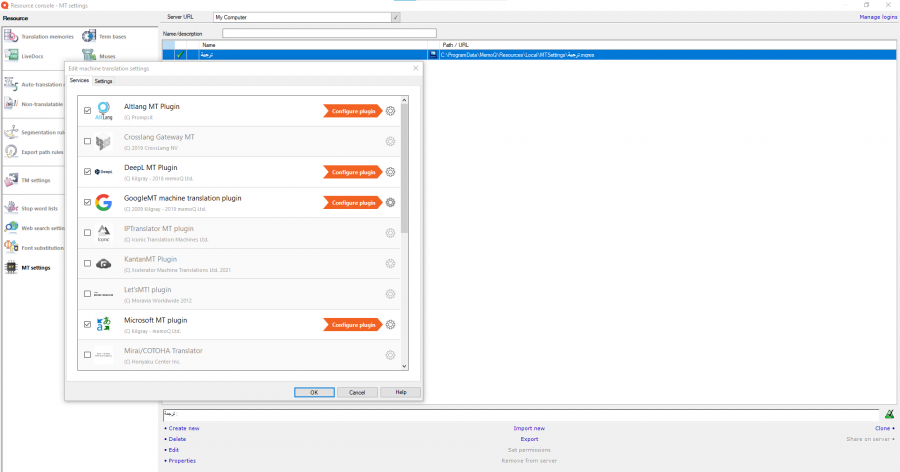
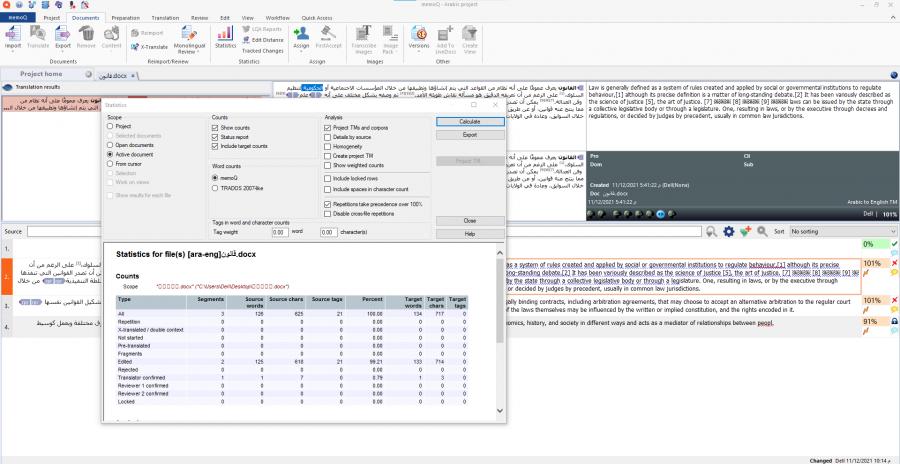
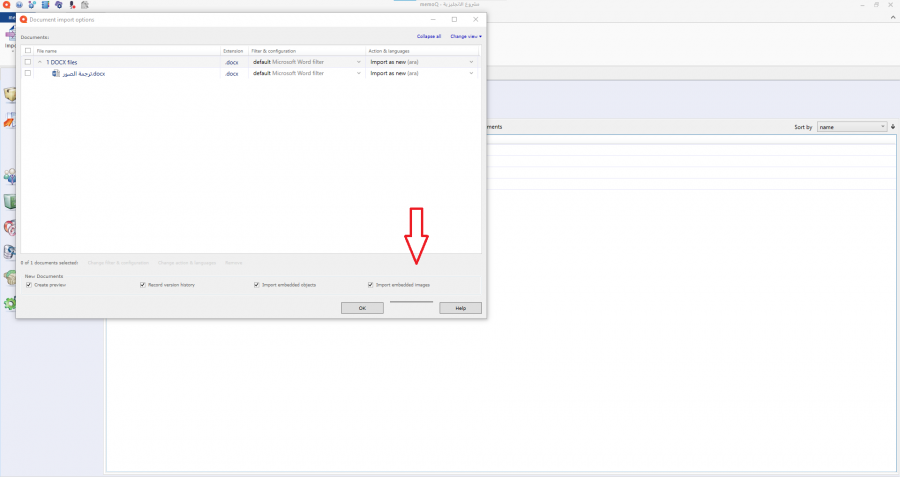
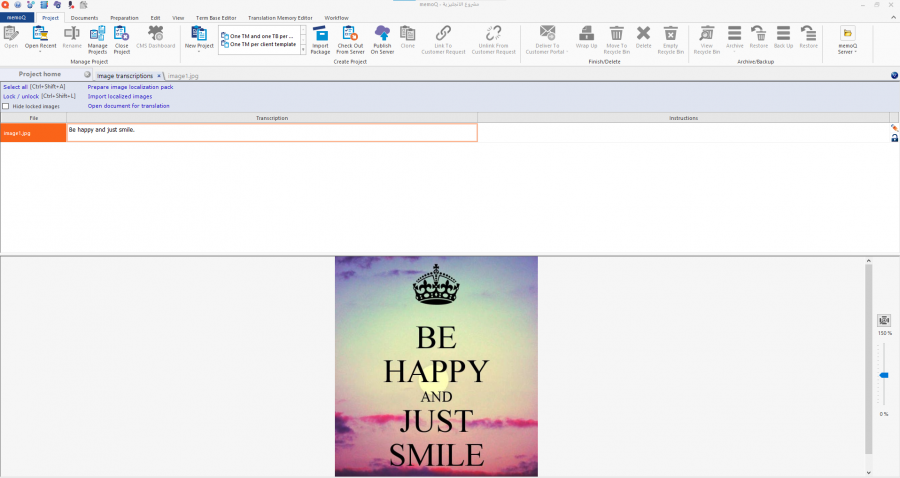
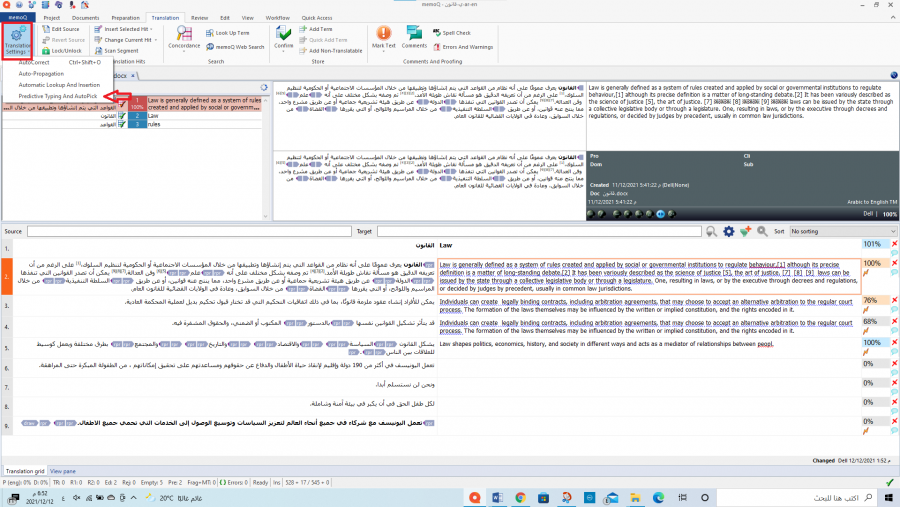









أفضل التعليقات
لا توجد أية تعليقات بعد
انضم إلى النقاش
يمكنك أن تنشر الآن وتسجل لاحقًا. إذا كان لديك حساب، فسجل الدخول الآن لتنشر باسم حسابك.